
El acceso remoto es, para definirlo simplemente, la capacidad de acceder a su computadora personal sin la necesidad de sentarse frente a ella. Conexión a Escritorio remoto es una de las aplicaciones de Windows Cómo usar las conexiones de escritorio remoto como un profesional de TI Cómo usar las conexiones de escritorio remoto como un profesional de TI Si trabaja en el departamento de TI de una compañía que tiene una red interna, las probabilidades son bastante buenas de que ha tenido que utilizar el Escritorio remoto una o dos veces. Remote Desktop es ... Leer más características más impresionantes Cómo utilizar conexiones de escritorio remoto como un profesional de TI Cómo utilizar conexiones de escritorio remoto como un profesional de TI Si trabaja en el departamento de TI de una empresa que tiene una red interna, las probabilidades son bastante bueno que haya tenido que utilizar el Escritorio remoto una o dos veces. Escritorio remoto es ... Leer más, pero pocas personas lo usan. Puede ser difícil de configurar, lo que puede poner a algunas personas fuera, pero el esfuerzo lo vale.
Una vez que haya configurado su herramienta de acceso remoto, puede abrir todos los archivos y programas de su computadora de forma remota, es decir, desde otro dispositivo. Ni siquiera tiene que estar dentro del mismo edificio. Puede estar del otro lado del mundo y, siempre que tenga una conexión a Internet, use su computadora como si estuviera justo enfrente de usted.
Si bien el acceso remoto puede ser útil en muchas situaciones, viene con una palabra de advertencia. Al igual que no dejaría abierta la puerta de su casa, no debe dejar la opción de acceso remoto de su computadora sin marcar. Tómese su tiempo para informarse sobre los usos del acceso remoto y la seguridad que lo respalda, y le irá mucho mejor a largo plazo.
Configurar la conexión de escritorio remoto
Remote Desktop Connection es la utilidad incorporada de Windows para el acceso remoto y estaremos enfocándonos en esta guía. Si bien hay otras herramientas de acceso remoto 12 Excelentes herramientas gratuitas de uso compartido de pantalla y acceso remoto que aún no ha escuchado 12 Excelentes herramientas gratuitas de uso compartido de pantalla y acceso remoto que aún no ha escuchado Gracias al acceso remoto, puede ver y controlar pantallas desde cualquier lugar. Esto puede ahorrarle tiempo y confusión cuando está en una reunión o quiere ayudar a alguien. Mantenga cerradas estas herramientas para compartir pantalla ... Leer más que ofrecen funcionalidad avanzada, la que viene con el sistema operativo hace un trabajo lo suficientemente bueno para nuestras necesidades.
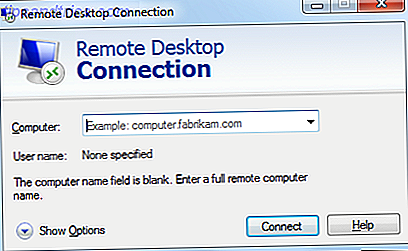
Como nota preliminar, tenga en cuenta que la recepción de conexiones de escritorio remoto de este programa solo se puede realizar en sistemas operativos superiores a Windows 7 Professional. Además, asegúrese de que ninguna PC esté configurada para suspenderse o hibernar porque el enlace no se realizará si un sistema no tiene una conexión a Internet activa.
Para configurar una conexión de acceso remoto entre dos PC con Windows:
- En la PC que es la máquina remota, busque Permitir acceso remoto a su computadora e inicie.
- En Escritorio remoto, seleccione Permitir conexiones de computadoras que ejecutan cualquier versión de Escritorio remoto (o de aquellas con Autenticación de nivel de red si está utilizando algo más que XP).
- Haga clic en Seleccionar usuarios y agregue usuarios a los que desea tener acceso: este es un paso de seguridad que garantizará que solo aquellos a quienes autorice puedan conectarse.
- En su otra PC, busque Conexión a Escritorio remoto e inicie. Ingrese el nombre de la computadora a la que desea conectarse (en el formato de usuario, dominio, grupo de trabajo) o la IP estática del sistema. ¡Estás conectado!
Cuándo y dónde usar el acceso remoto
Antes de ahondar un poco más en el lado de la seguridad, hablemos de la aplicación y de la forma en que puede utilizar el acceso remoto en su vida cotidiana.
Accediendo a tus propios archivos
Tal vez el uso más obvio para el acceso remoto es iniciar sesión en su propia computadora desde otra ubicación. Imagine que va camino al trabajo o a la escuela cuando se da cuenta de que el archivo más importante que necesita para ese día está atrapado en sus documentos en lugar de en la nube o en una tarjeta de memoria. Problema resuelto con acceso remoto: una vez que estás en tu destino, puedes vincularlo a tu computadora y enviarte el archivo a ti mismo con facilidad. Además de la conexión a Escritorio remoto, también hay programas que se han creado específicamente para ayudarlo a buscar archivos de forma remota. 4 Aplicaciones de escritorio remoto para recuperar archivos en Windows y más allá 4 Aplicaciones de escritorio remoto para recuperar archivos En Windows y más allá Microsoft eliminó recientemente la característica "Capturar" de SkyDrive . Aquí le mostramos cómo puede acceder a los archivos de forma remota en varios dispositivos, incluidos Mac, Linux, iOS y Android. Lee mas .
Trabajando desde cualquier lugar
Incluso podría llevar esto un paso más allá y usar el acceso remoto a todo su potencial. Supongamos que tienes mucho trabajo por hacer, pero quieres salir de la casa. Diríjase a una cafetería (o en cualquier lugar que ofrezca WiFi público) 3 Peligros de iniciar sesión en Wi-Fi público 3 Peligros de iniciar sesión en Wi-Fi público Ha escuchado que no debe abrir PayPal, su cuenta bancaria e incluso su correo electrónico mientras usa WiFi público. ¿Pero cuáles son los riesgos reales? Lea más) con un dispositivo portátil y puede conectarse a su computadora en casa. Podrá hacer uso de sus programas y configuraciones habituales y cualquier cambio en el sistema se reflejará de inmediato en su máquina doméstica. ¡No debe preocuparse por mantener dos sistemas actualizados!

Proporcionar soporte técnico para familiares y amigos
Si sabes incluso un poquito sobre computadoras (¡y es probable que sí!), No es raro convertirse en el experto en tecnología para tu familia y amigos. 7 Formas de garantizar que la PC de tus seres queridos nunca necesite reparación 7 formas de garantizar La PC de tus seres queridos nunca necesitará reparación ¿Eres un técnico de apoyo para tu familia o amigos? ¿Recibes llamadas frenéticas porque han instalado malware o de alguna manera han logrado romper su computadora y necesitan que lo arregles? Esto puede ser ... Leer más. Los que estamos en este puesto sabemos lo difícil que puede ser explicarle algo a alguien con menos conocimiento de la tecnología. Olvídese de responder preguntas como "¿qué es la barra de tareas?" Tomando el control remoto de su computadora y, literalmente, mostrándoles cómo resolver un problema. Pueden ver cómo mueves el cursor y llevar a cabo los pasos necesarios para ellos. Todo lo que tienen que hacer es sentarse y dejar que hagas el trabajo, y con suerte aprender para la próxima vez, por supuesto.
Cómo usar de forma segura el acceso remoto
Aquí está la pregunta del millón: ¿exactamente qué tan seguro es el acceso remoto? Esencialmente, es tan seguro como lo haces y eso depende del programa que estás usando. Lo más importante a tener en cuenta al pensar en seguridad es que desea asegurarse de que aquellos que utilizan el acceso remoto son aquellos a los que les ha otorgado permiso.
Permitir usuarios específicos
Un buen programa de acceso remoto siempre debe preguntarle si quiere dejar entrar a alguien primero, pero pueden surgir problemas aquí a través de la instalación. Por ejemplo, Windows permitirá automáticamente a todos los administradores el acceso para iniciar sesión a través del acceso remoto. Esto no es un problema si cada cuenta de administrador en su computadora tiene una contraseña segura 6 Consejos para crear una contraseña irrompible que puede recordar 6 consejos para crear una contraseña irrompible que puede recordar Si sus contraseñas no son únicas e irrompibles, es posible que también abra la puerta de entrada e invite a los ladrones a almorzar. Lea más, pero ¿qué ocurre si crea una nueva cuenta de usuario sin contraseña? Inadvertidamente, te has abierto a los atacantes que se escabullen (los bots escanean las redes abiertas en busca de vulnerabilidades). Como tal, siempre es mejor otorgar acceso individualmente a los usuarios caso por caso.
Para tener un mejor control sobre el acceso permitido de los usuarios, presione la tecla Windows + R para abrir el símbolo del sistema y escriba secpol.msc y presione Enter. Esto abrirá la política de seguridad local de su sistema. Expanda la carpeta Políticas locales, haga clic en Asignación de derechos de usuario y haga doble clic en Permitir el inicio de sesión a través de Servicios de escritorio remoto . Desde aquí, podrás eliminar cualquier grupo o usuario que se haya agregado automáticamente.
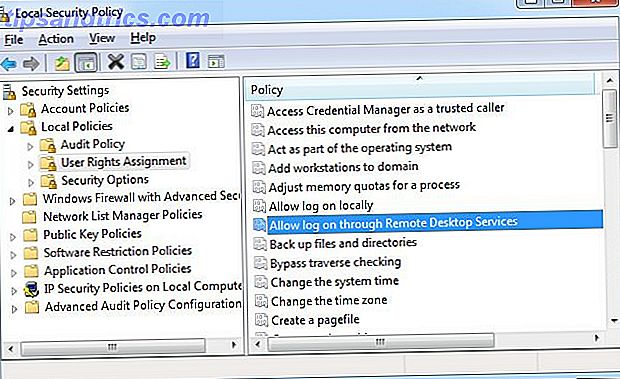
Cifrado
Algunos programas de acceso remoto le permitirán ajustar el nivel de encriptación de su conexión. No solo para paranoicos: 4 razones para encriptar su vida digital no solo para paranoicos: 4 razones para encriptar su vida digital El cifrado no es solo para teóricos de la conspiración paranoica, ni es solo para geeks tecnológicos. El cifrado es algo que todos los usuarios de computadoras pueden aprovechar. Los sitios web tecnológicos escriben sobre cómo puedes encriptar tu vida digital, pero ... Leer más. Los sistemas operativos más antiguos pueden limitarlo al cifrado de 40 bits, pero lo ideal es que lo configure lo más alto posible. Esto protegerá todo lo que se transmite durante la conexión de miradas indiscretas. Cabe señalar que esto no es un cifrado completo de extremo a extremo, que se puede lograr utilizando IPSec (protocolos para el intercambio seguro de datos) después de la conexión.
De forma similar a los pasos descritos anteriormente, haga clic en Windows Key + R, escriba 'gpedit.msc' y presione Enter. Esto abrirá el editor de políticas de grupo local. Filtre las carpetas por Política de equipo> Plantillas administrativas> Componentes de Windows> Servicios de escritorio remoto> Host de sesión de escritorio remoto> Seguridad . Haga clic en Establecer el nivel de cifrado de la conexión del cliente y luego seleccione un nivel adecuado. De nuevo, le recomendamos usar High Level, que en este caso es un cifrado de 128 bits.
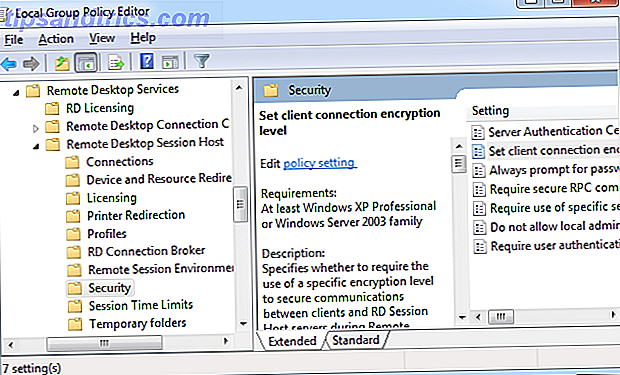
Filtrar hasta este punto dentro de la Política de seguridad local también le permite ajustar si se requiere una contraseña una vez conectado, si se requiere una conexión RPC segura, y más.
Autenticación del servidor
Junto con los pasos más avanzados, también puede ayudar a protegerse dentro de la utilidad de Conexión a Escritorio remoto. Láncelo y luego seleccione la pestaña Avanzado . Desde aquí podrá decidir cómo debe actuar el programa si falla la autenticación del servidor. Este es un paso que ayuda a determinar que el sistema al que se está conectando es el correcto. En caso de que falle la autenticación, puede optar por ignorarla, ser advertido, o recibir una advertencia y desconectarse de la sesión. Cualquiera de las dos últimas opciones es la mejor.
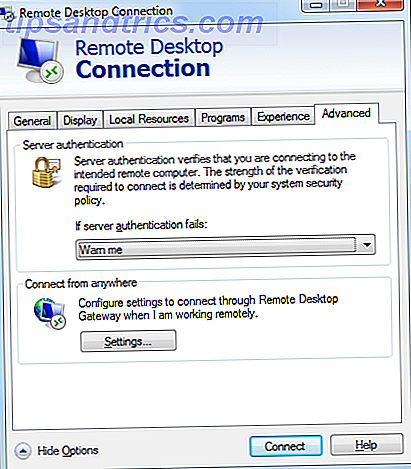
Educar en estándares
En un nivel menos técnico, pero igual de importante, los usuarios deben ser educados sobre el uso adecuado y los estándares de acceso remoto. En los negocios, puede ser beneficioso distribuir una guía de procedimientos para que los empleados les digan qué hacer y qué no hacer: desconectarse una vez finalizada (una buena herramienta debe desconectarse automáticamente después de la falta de uso), no permitir usuarios no autorizados a su máquina y siempre proteja con contraseña sus cuentas.
También es igualmente importante educar sobre los estándares dentro de un entorno hogareño, especialmente si habrá múltiples usuarios haciendo uso del acceso remoto. Es genial si usted está bien informado sobre la seguridad de esto, pero eso se convierte en irrelevante si otros usuarios no lo son y no lo usan responsablemente.
No solo limitado a los escritorios
El acceso remoto no es solo algo que se limita a los escritorios tampoco. En un mundo cada vez más móvil, solo tiene sentido que Microsoft haya hecho posible el uso de escritorio remoto en dispositivos iOS y Android Microsoft lanza el escritorio remoto para iOS y Android Microsoft lanza el escritorio remoto para iOS y Android Microsoft lanzó una aplicación de escritorio remoto para iOS y Android. Esta pequeña aplicación ordenada trae el mundo de Windows a sus tabletas y teléfonos, independientemente de la plataforma. Lee mas .
Si bien los servicios en la nube como Dropbox, Drive y OneDrive serán mejores opciones si solo desea compartir datos mientras viaja, no se puede negar cuán poderoso es el acceso remoto. Se puede usar en una multitud de situaciones diferentes, tanto dentro del hogar como de negocios.
Si está buscando comenzar a usar el acceso remoto, acérquelo con una actitud de seguridad primero. Asegúrese de utilizar un programa que tenga en cuenta su protección, de lo contrario, solo se está abriendo a vulnerabilidades y dolores de cabeza.
¿Cómo se usa el acceso remoto y tiene la seguridad de que alguna vez le haya preocupado?
Créditos de las imágenes: Cinderella's Using WiFi by CarbonNYC, licenciado bajo CC BY 2.0



